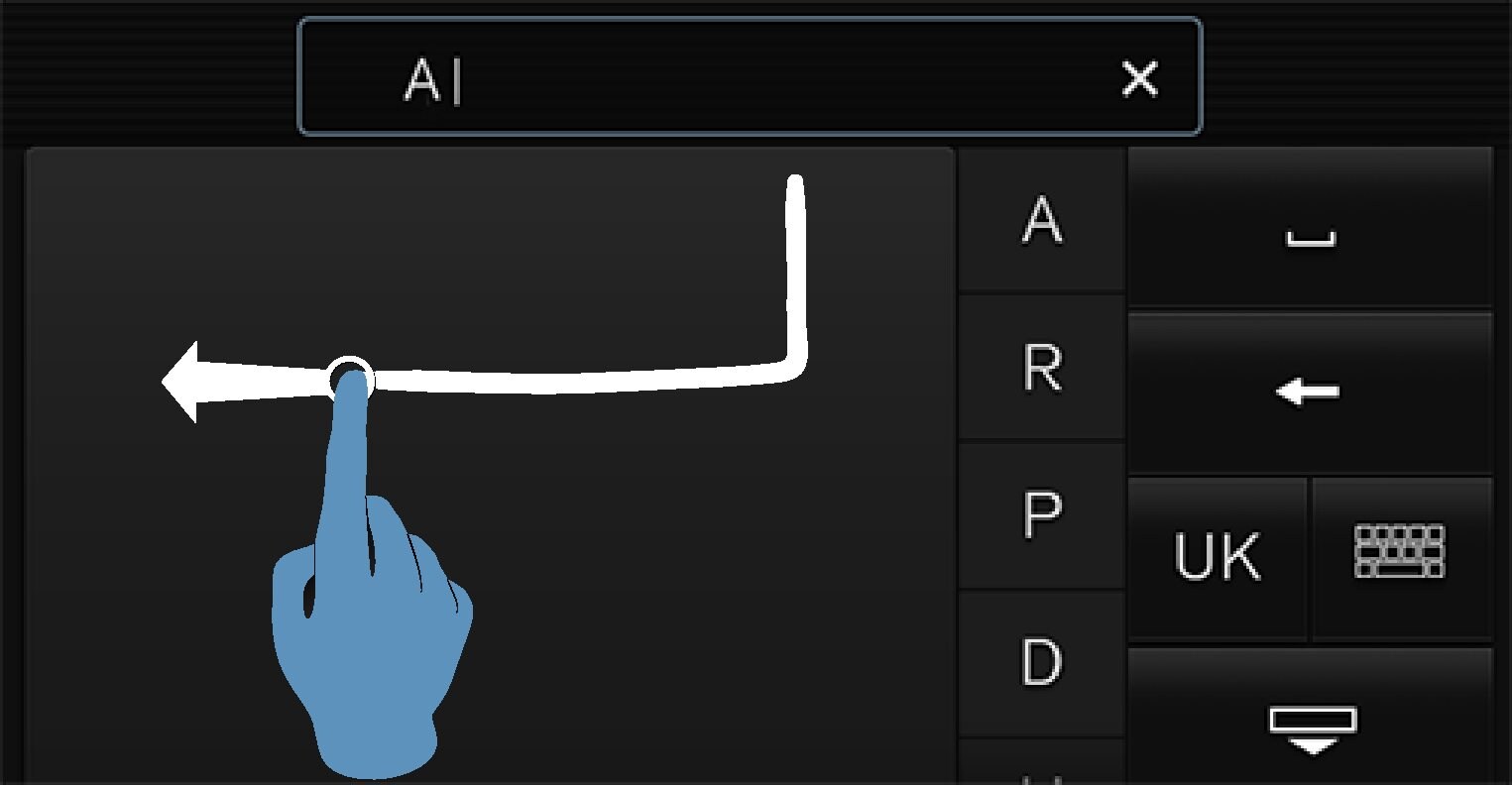Bruge tastaturet på midterdisplayet
Skrive med tastaturet
Tegn, bogstaver og tal kan indtastes med tastaturet, f.eks. for at skrive tekstmeddelelser fra bilen, udfylde adgangskoder eller søge efter artikler i den digitale instruktionsvejledning.
Tastaturet vises kun, når det er muligt at skrive på skærmen.
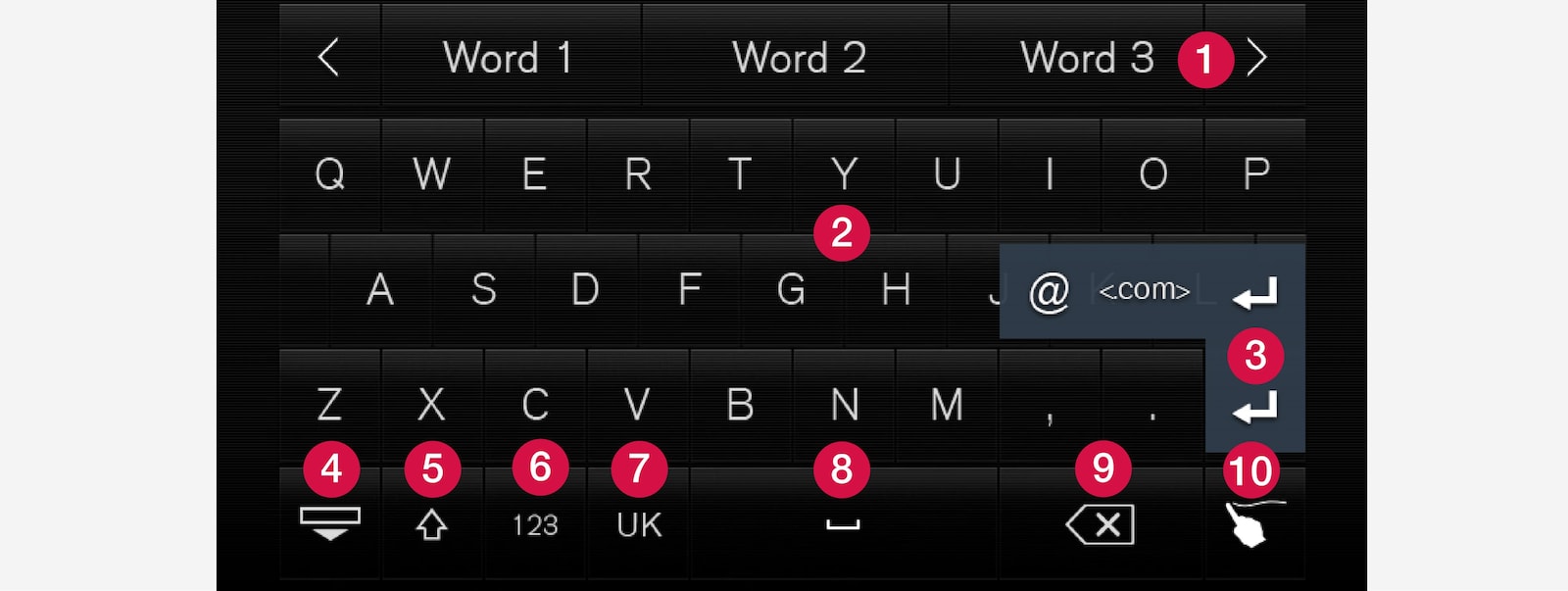
 Række med forslag til ord eller pinyin1. De foreslåede ord tilpasses, efterhånden som nye bogstaver indtastes. Gennemse forslagene ved at trykke på pilene til højre og venstre. Tryk på et forslag for at vælge det. Bemærk, at funktionen ikke understøttes af alle sprog. Rækken vil ikke kunne ses på tastaturet.
Række med forslag til ord eller pinyin1. De foreslåede ord tilpasses, efterhånden som nye bogstaver indtastes. Gennemse forslagene ved at trykke på pilene til højre og venstre. Tryk på et forslag for at vælge det. Bemærk, at funktionen ikke understøttes af alle sprog. Rækken vil ikke kunne ses på tastaturet.  Afhængigt af hvilket sprog der vælges til tastaturet (se punkt 7), tilpasses de tegn, der er til rådighed. Tryk på et tegn for at indtaste det.
Afhængigt af hvilket sprog der vælges til tastaturet (se punkt 7), tilpasses de tegn, der er til rådighed. Tryk på et tegn for at indtaste det.  Afhængigt af den sammenhæng, som tastaturet anvendes i, fungerer knappen på forskellige måder, enten til at indtaste @, .com eller til at oprette en ny linje.
Afhængigt af den sammenhæng, som tastaturet anvendes i, fungerer knappen på forskellige måder, enten til at indtaste @, .com eller til at oprette en ny linje. Skjuler tastaturet. Hvis det ikke er muligt, vises knappen ikke.
Skjuler tastaturet. Hvis det ikke er muligt, vises knappen ikke. Bruges til at skrive med store bogstaver. Tryk en gang for at skrive et stort bogstav og derefter fortsætte med små bogstaver. Et yderligere tryk gør alle bogstaver til store bogstaver. Næste tryk genindstiller tastaturet til små bogstaver. I denne tilstand bliver det første bogstav efter punktum, udråbstegn eller spørgsmålstegn skrevet med stort. Det gælder også det første bogstav i tekstfeltet. I tekstfeltet beregnet til navne eller adresser startes hvert ord automatisk med stort. I tekstfelter, hvor adgangskoder, webadresser eller e-mailadresser skal udfyldes, bliver alle bogstaver automatisk små, medmindre andet indstilles med knap.
Bruges til at skrive med store bogstaver. Tryk en gang for at skrive et stort bogstav og derefter fortsætte med små bogstaver. Et yderligere tryk gør alle bogstaver til store bogstaver. Næste tryk genindstiller tastaturet til små bogstaver. I denne tilstand bliver det første bogstav efter punktum, udråbstegn eller spørgsmålstegn skrevet med stort. Det gælder også det første bogstav i tekstfeltet. I tekstfeltet beregnet til navne eller adresser startes hvert ord automatisk med stort. I tekstfelter, hvor adgangskoder, webadresser eller e-mailadresser skal udfyldes, bliver alle bogstaver automatisk små, medmindre andet indstilles med knap. Indtastning af tal. Tastaturet (2) vises med tal. Tryk på
Indtastning af tal. Tastaturet (2) vises med tal. Tryk på  , som i taltilstand vises i stedet for
, som i taltilstand vises i stedet for  , for at komme tilbage til tastaturet med bogstaver, eller på
, for at komme tilbage til tastaturet med bogstaver, eller på  for at se tastaturet med specialtegn.
for at se tastaturet med specialtegn. Ændrer sproget for indtastning af tekst, f.eks. . Tegn, som det er muligt at skrive, og ordforslag (1), ændres afhængigt af det valgte sprog. Tryk for at hente en liste over sprog, og tryk på det sprog, der skal anvendes. For at tilføje flere sprog i tastaturet, se afsnittet "Ændre sproget for tastaturet" nedenfor.
Ændrer sproget for indtastning af tekst, f.eks. . Tegn, som det er muligt at skrive, og ordforslag (1), ændres afhængigt af det valgte sprog. Tryk for at hente en liste over sprog, og tryk på det sprog, der skal anvendes. For at tilføje flere sprog i tastaturet, se afsnittet "Ændre sproget for tastaturet" nedenfor. Mellemrum.
Mellemrum. Fortryder indtastning af tekst. Tryk kort for at slette et tegn ad gangen. Vent et øjeblik før det næste tryk for at slette det næste tegn osv.
Fortryder indtastning af tekst. Tryk kort for at slette et tegn ad gangen. Vent et øjeblik før det næste tryk for at slette det næste tegn osv. Skifter tastaturtilstand for i stedet at indtaste bogstaver og tegn med hånden. Læs mere i afsnittet "Indtastning af tegn/bogstaver i hånden på skærmen".
Skifter tastaturtilstand for i stedet at indtaste bogstaver og tegn med hånden. Læs mere i afsnittet "Indtastning af tegn/bogstaver i hånden på skærmen".
Tryk på knappen til bekræftelse over tastaturet (ikke synlig på illustrationen) for at bekræfte den indtastning af tekst, der er foretaget. Knappen ser anderledes ud, afhængigt af konteksten.
Ændre sprog for tastaturet
For at det skal være muligt at skifte mellem forskellige sprog på tastaturet, skal sprogene først tilføjes under Indstillinger.
Tilføje/fjerne sprog i indstillinger
Hvis ingen sprog er valgt aktivt under Indstillinger, bibeholder tastaturet det samme sprog som bilens systemsprog, se afsnittet "Ændre systemindstillinger i indstillingsvisningen".
Skifte mellem forskellige sprog i tastaturet
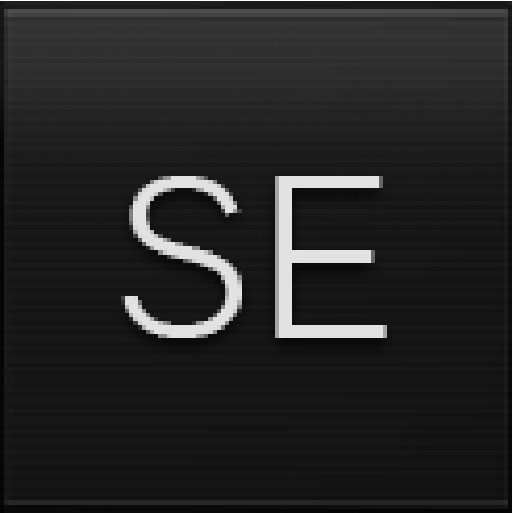
Når en række sprog er blevet valgt i Indstillinger, bruges knappen (vist i sammenhæng som nummer 7 på illustrationen ovenfor) på tastaturet til at skifte mellem de forskellige sprog.
Varianter af et bogstav eller et tegn

Indtastning af tegn/bogstaver i hånden på skærmen
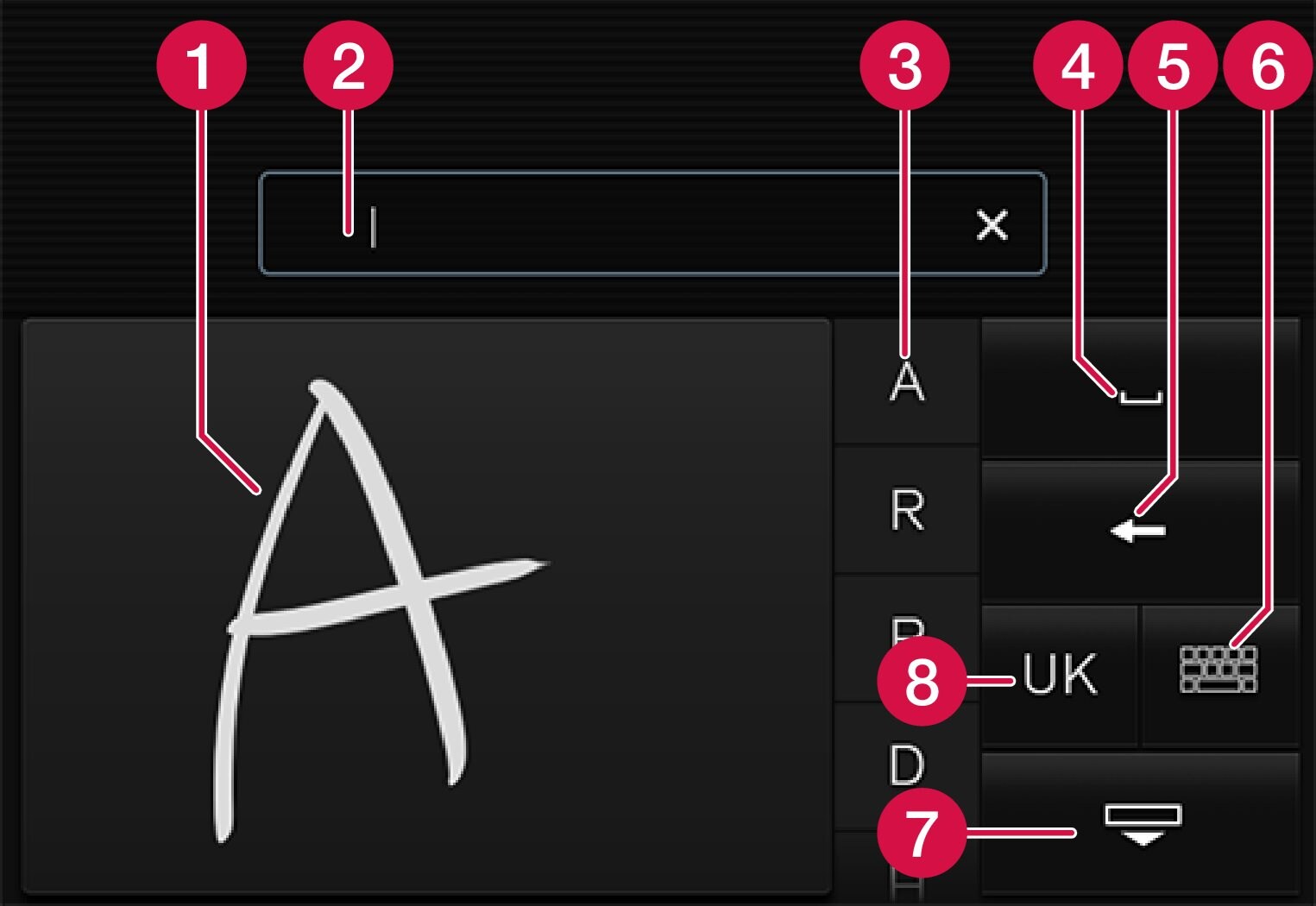
 Område til at indtaste bogstaver/tegn.
Område til at indtaste bogstaver/tegn. Tekstfelt, hvor der kan indtastes bogstaver/tegn, efterhånden som de tegnes på skærmen.
Tekstfelt, hvor der kan indtastes bogstaver/tegn, efterhånden som de tegnes på skærmen. Forslag til bogstaver/tegn. Der kan rulles i listen.
Forslag til bogstaver/tegn. Der kan rulles i listen. Mellemrum.
Mellemrum. Fortryde indtastning af tekst. Tryk kort for at slette et bogstav/tegn ad gangen. Vent et øjeblik før det næste tryk for at slette det næste bogstav/tegn osv.
Fortryde indtastning af tekst. Tryk kort for at slette et bogstav/tegn ad gangen. Vent et øjeblik før det næste tryk for at slette det næste bogstav/tegn osv. Gå tilbage til tastaturet med almindelig indtastning af tegn.
Gå tilbage til tastaturet med almindelig indtastning af tegn. Skjul tastaturet. Hvis det ikke er muligt, vises knappen ikke.
Skjul tastaturet. Hvis det ikke er muligt, vises knappen ikke. Skift sprog for indtastning af tekst.
Skift sprog for indtastning af tekst.
Indtastning af tegn/bogstaver i hånden
Slette/ændre tegn/bogstaver, der er skrevet i hånden
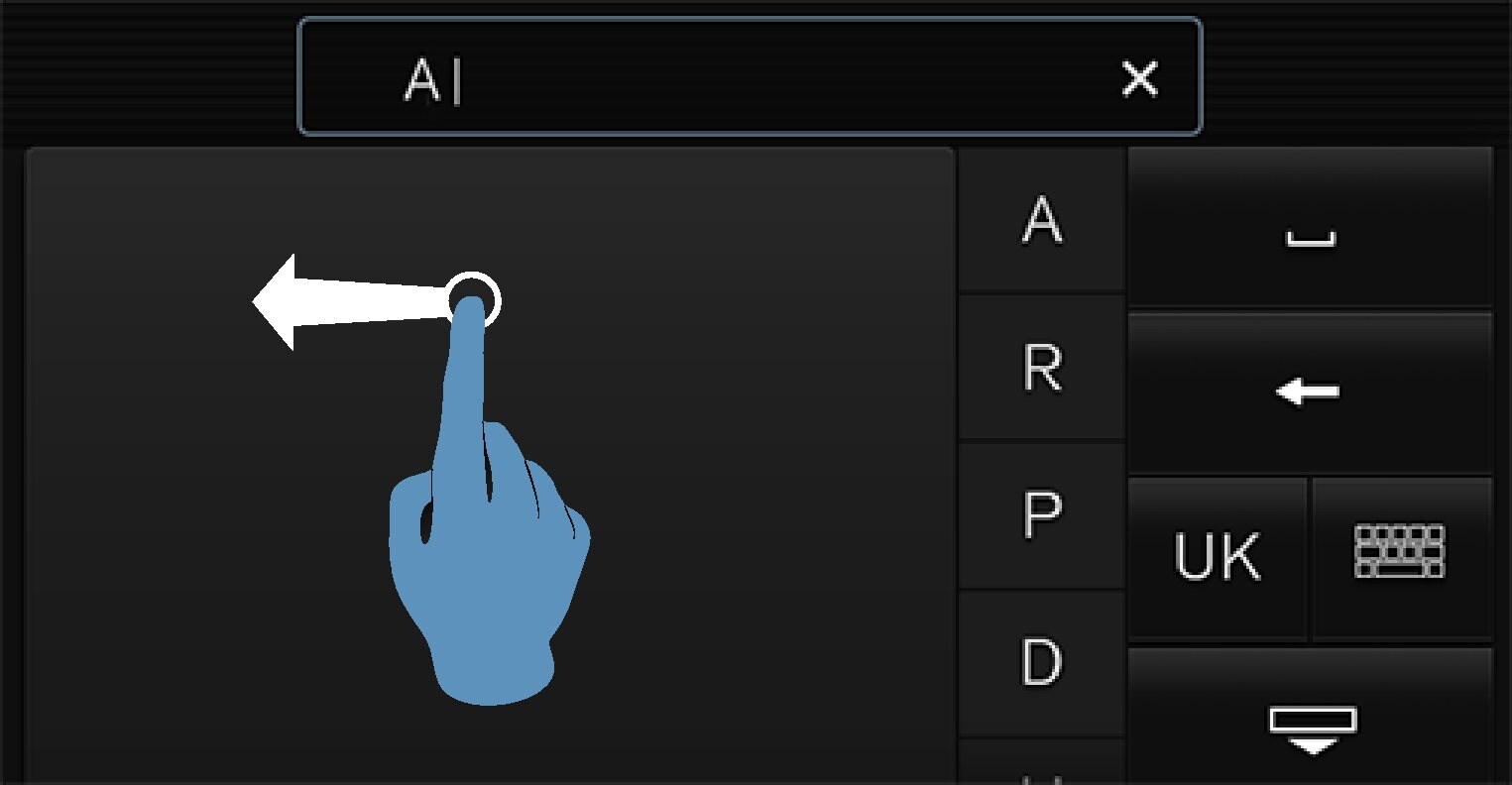
Der er flere muligheder for at slette/ændre tegn/bogstaver:
- Tryk i listen (3) på det bogstav, du egentlig ville vælge.
- Tryk på knappen for at fortryde indtastning af tekst (5) for at slette bogstavet og starte forfra.
- Stryg vandret fra højre til venstre2 hen over området for håndskrevne bogstaver (1). Fjern flere bogstaver ved at stryge flere gange hen over området.
- Et tryk på krydset i tekstfeltet (2) sletter al indtastet tekst.
Skifte linje i fritekstfelt med håndskrift